Excel 2016 如何通过出生日期使用函数计算年龄
来源:网络收集 点击: 时间:2024-07-30【导读】:
Excel 2016 如何通过出生日期使用函数计算年龄工具/原料more演示电脑:联想刃7000excel版本:excel 2016方法/步骤1/7分步阅读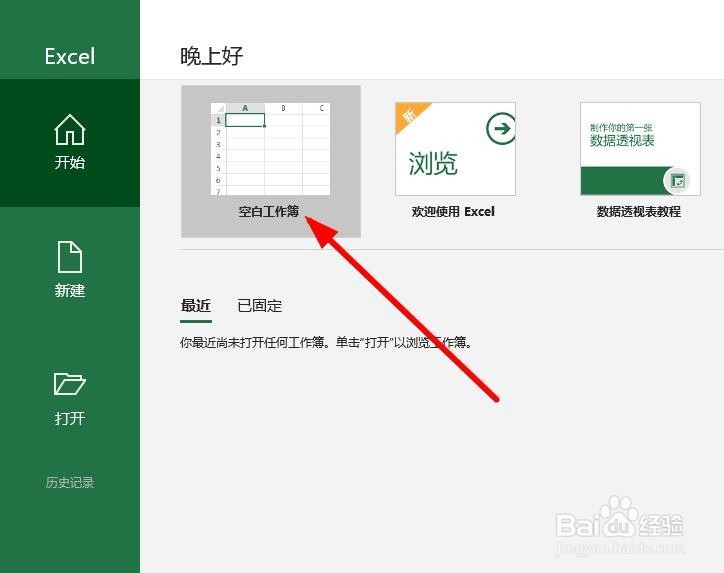 2/7
2/7 3/7
3/7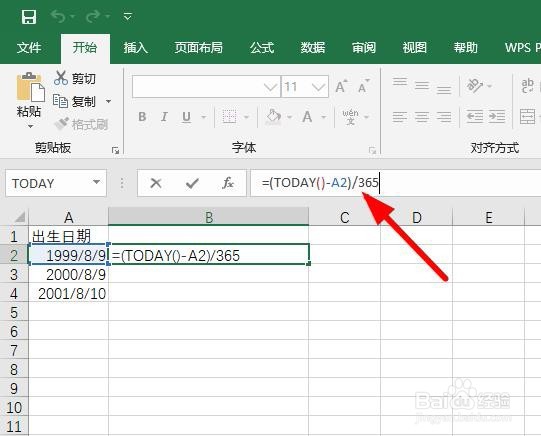 4/7
4/7 5/7
5/7 6/7
6/7 7/7
7/7 总结1/1
总结1/1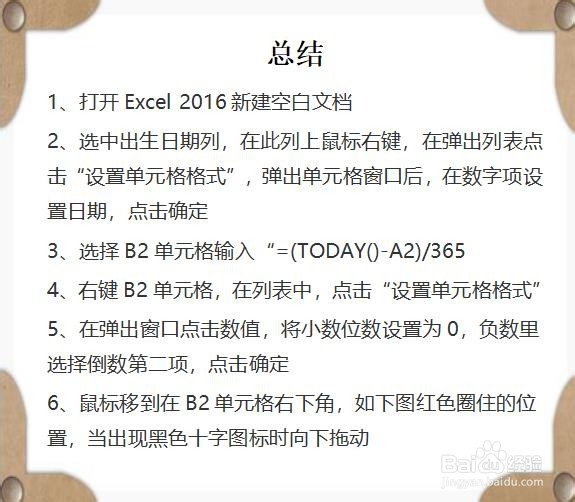 注意事项
注意事项
打开Excel 2016新建空白文档,操作如下图。
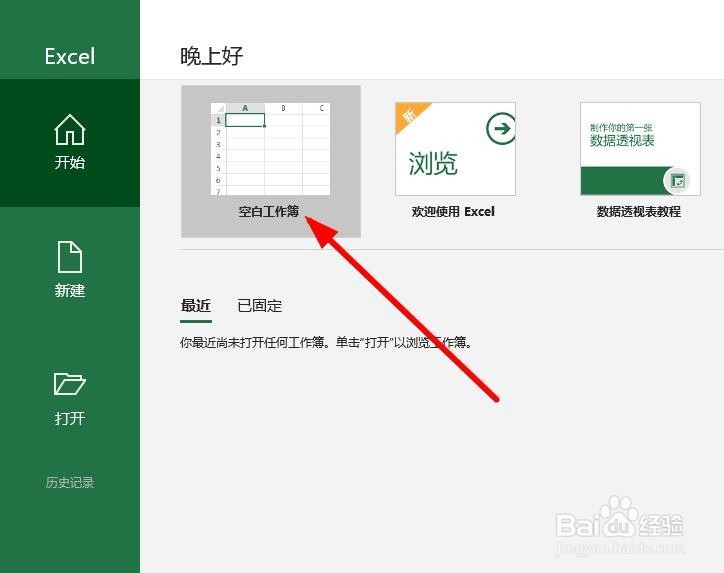 2/7
2/7选中出生日期列,在此列上鼠标右键,在弹出列表点击“设置单元格格式”,弹出单元格窗口后,在数字项设置日期,点击确定,操作如下图。
 3/7
3/7选择B2单元格输入“=(TODAY()-A2)/365”,操作如下图所示。
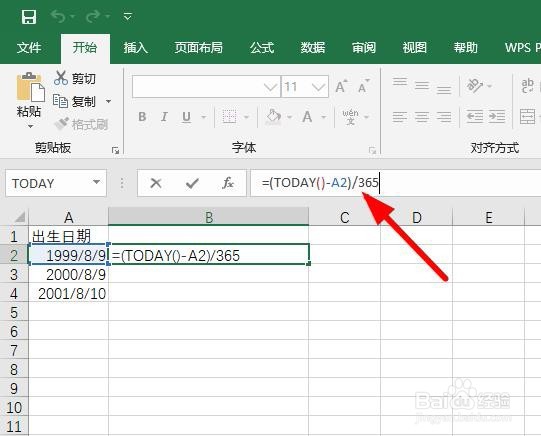 4/7
4/7右键B2单元格,在列表中,点击“设置单元格格式”,操作见下图。
 5/7
5/7在弹出窗口点击数值,将小数位数设置为0,负数里选择倒数第二项,点击确定操作见下图。
 6/7
6/7鼠标移到在B2单元格右下角,如下图红色圈住的位置,当出现黑色十字图标时向下拖动。
 7/7
7/7最后效果如下图所示。
 总结1/1
总结1/11、打开Excel 2016新建空白文档
2、选中出生日期列,在此列上鼠标右键,在弹出列表点击“设置单元格格式”,弹出单元格窗口后,在数字项设置日期,点击确定
3、选择B2单元格输入“=(TODAY()-A2)/365
4、右键B2单元格,在列表中,点击“设置单元格格式”
5、在弹出窗口点击数值,将小数位数设置为0,负数里选择倒数第二项,点击确定
6、鼠标移到在B2单元格右下角,如下图红色圈住的位置,当出现黑色十字图标时向下拖动
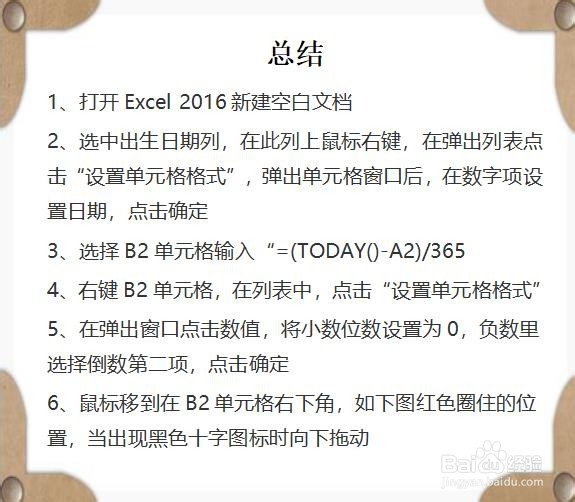 注意事项
注意事项tips:设置年龄单元格格式的数字小数为要为0
版权声明:
1、本文系转载,版权归原作者所有,旨在传递信息,不代表看本站的观点和立场。
2、本站仅提供信息发布平台,不承担相关法律责任。
3、若侵犯您的版权或隐私,请联系本站管理员删除。
4、文章链接:http://www.1haoku.cn/art_1038383.html
上一篇:王者荣耀训练营如何设置人偶?
下一篇:简笔画电动牙刷怎么画?
 订阅
订阅